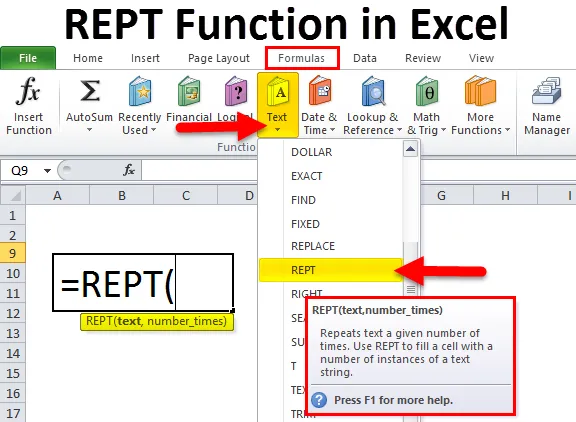
Fonction REPT dans Excel (Table des matières)
- Fonction REPT dans Excel
- Formule REPT dans Excel
- Comment utiliser la fonction REPT dans Excel?
Fonction REPT dans Excel
Si vous souhaitez remplir les valeurs d'une cellule ou d'un pad à une certaine longueur. Ou souhaitez construire des histogrammes (un graphique couramment utilisé dans la modélisation financière). Cela peut être fait en utilisant la fonction REPT en traduisant les valeurs directement en un certain nombre de caractères.
Qu'est-ce que la fonction REPT?
La fonction REPT répète les caractères un nombre donné ou spécifié de fois. C'est une fonction intégrée dans Excel et tombe dans la catégorie de fonction Texte / Chaîne.
Il peut également être utilisé comme fonction de feuille de calcul dans Excel. Avec cela, la fonction REPT peut être utilisée comme partie d'une formule dans une cellule ou une feuille de calcul.
Formule REPT dans Excel
La formule de la fonction REPT dans Excel est la suivante:

Où les arguments fournis sont:
- Texte - Le texte que vous souhaitez répéter.
- Number_times - Le nombre de fois pour répéter ce texte.
Comme la fonction REPT est une fonction intégrée dans Excel et classée dans la catégorie des fonctions Texte / Chaîne, elle est donc répertoriée sous l'onglet FORMULES. Veuillez suivre les étapes ci-dessous:
- Cliquez sur l'onglet FORMULES.
- Sélectionnez la catégorie des fonctions de texte. Cela ouvrira une liste déroulante.
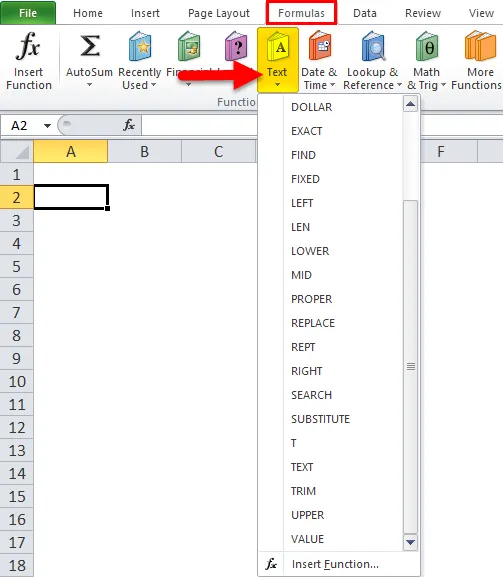
- Cliquez sur la fonction REPT dans les fonctions listées.
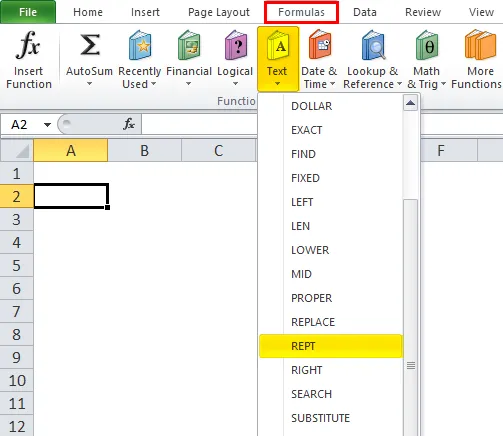
- Après avoir cliqué sur la fonction REPT, une boîte d'arguments de fonction s'ouvrira.
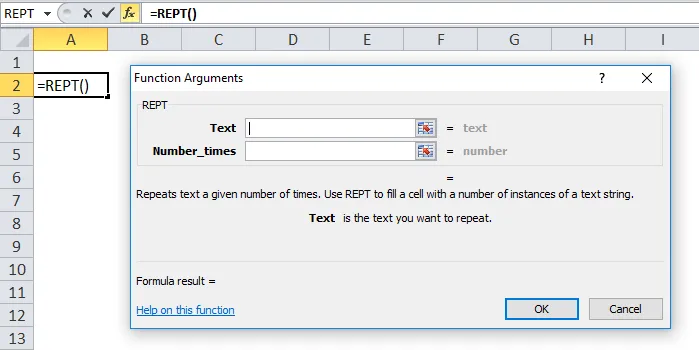
- Passez le premier argument de la fonction REPT, qui est du texte. Le texte que vous souhaitez répéter.
- Le deuxième argument est Number_times, il spécifie le nombre de fois pour répéter le texte. C'est un chiffre positif.
Comment utiliser la fonction REPT dans Excel?
La fonction REPT dans Excel est très simple et facile à utiliser. Laissez comprendre le fonctionnement de REPT dans Excel par quelques exemples.
Vous pouvez télécharger ce modèle Excel de fonction REPT ici - Modèle Excel de fonction REPTExemple 1
Nous avons donné ci-dessous les données:
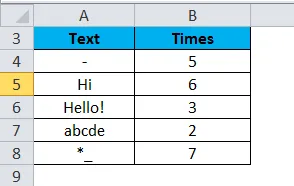
Maintenant, nous allons appliquer la fonction REPT sur les données ci-dessus:
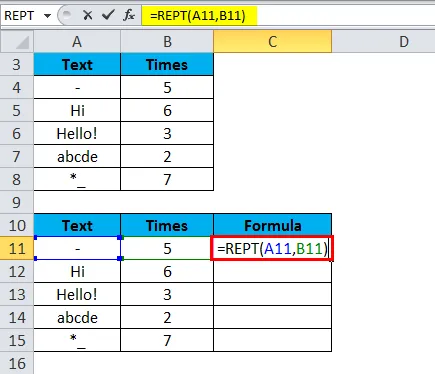
Conformément à la capture d'écran ci-dessus, la fonction REPT répétera le caractère «_» un trait d'union 5 fois.
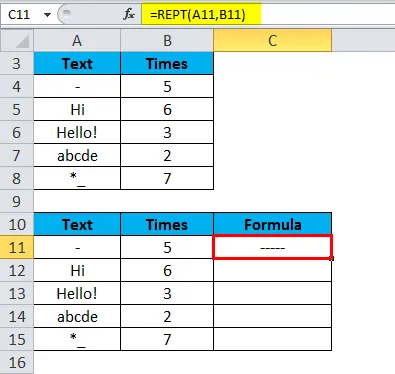
Faites maintenant glisser et déposez cette fonction pour les valeurs ci-dessous.
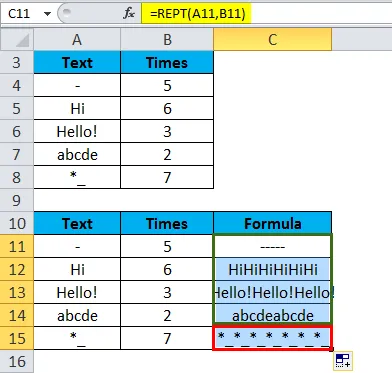
Le résultat final est:
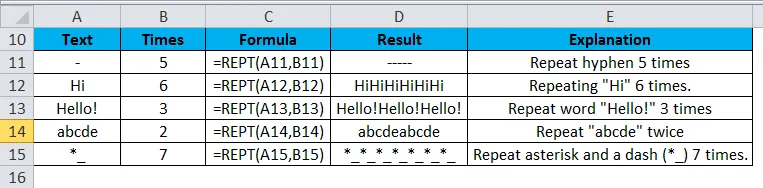
Exemple # 2
Nous pouvons également appliquer la fonction REPT sur une chaîne.
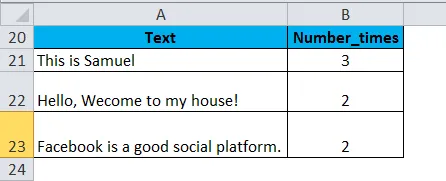
Nous appliquerons ici la fonction REPT
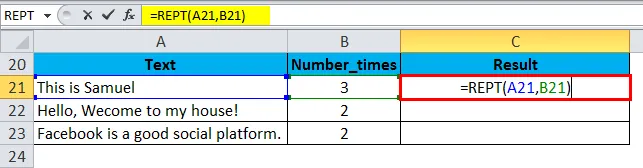
Les résultats sont:
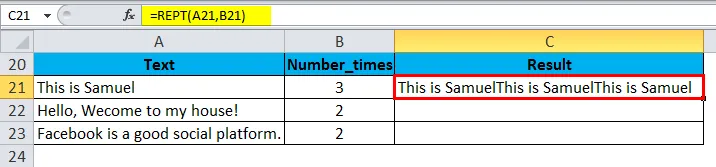
Faites maintenant glisser et déposez cette fonction pour les valeurs ci-dessous.
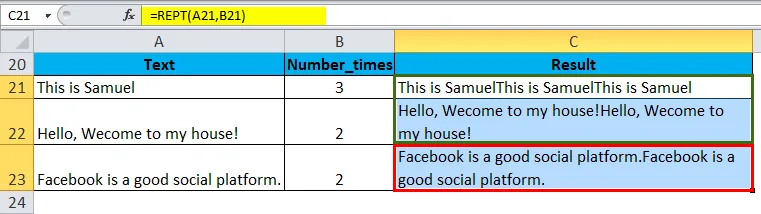
Exemple # 3
Pour créer un graphique simple ou un graphique à colonnes dans la cellule, nous utiliserons la fonction REPT. Ici, nous allons utiliser un pourcentage de données pour créer le graphique des cellules.

Les étapes sont les suivantes:
- Augmentez la taille / hauteur de la ligne où vous souhaitez insérer le graphique afin que la barre de colonne s'y ajuste.
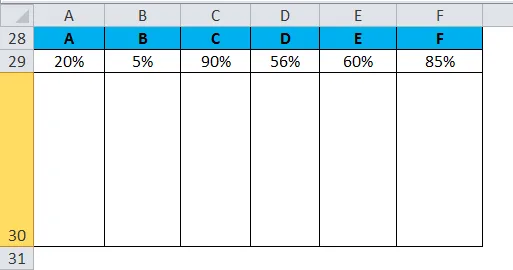
- Insérez la formule de fonction REPT dans la cellule A30 et entrez.
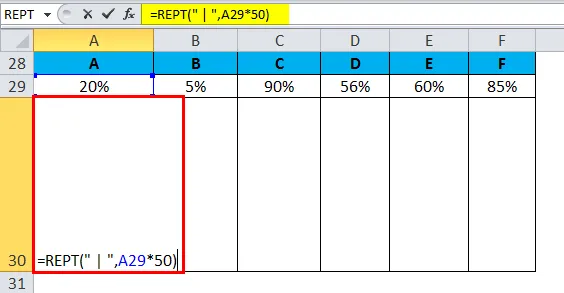
Le résultat est:
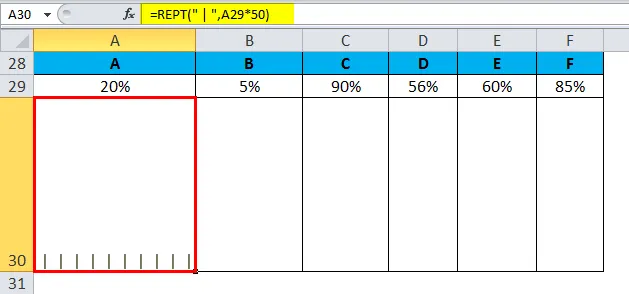
- Maintenant, changez l'orientation du texte en «Faire pivoter le texte vers le haut» comme illustré ci-dessous.
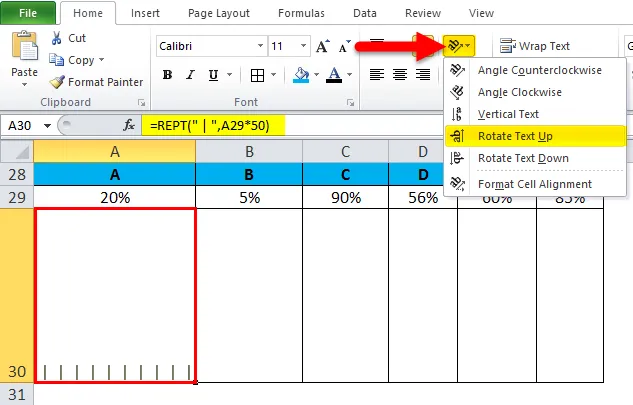
- Changez le style de police en PLAYBILL et l'alignement en bas et au centre.
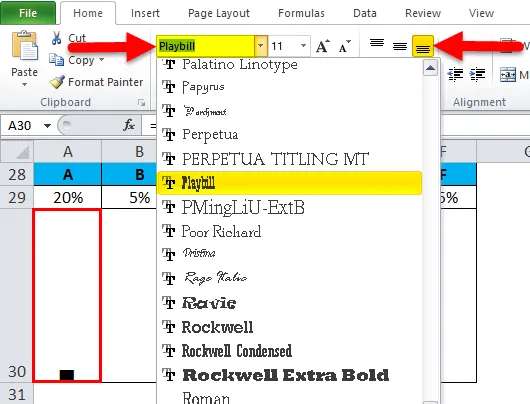
- Appliquez les mêmes étapes pour les valeurs de repos.
- Enfin, vous obtiendrez le graphique à colonnes dans la cellule.
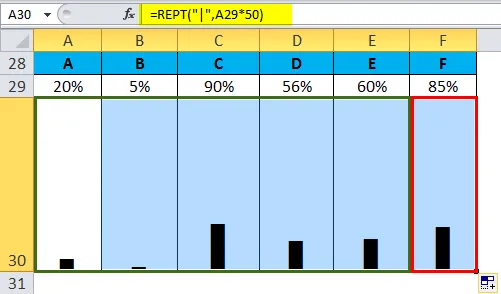
Avec les mêmes étapes, vous pouvez également créer un graphique à barres dans la cellule.
Exemple # 4
Nous avons donné les données financières et il est nécessaire de faire tous les numéros de la même longueur. Pour cela, nous allons ajouter zéro dans les nombres de manière à ce que la valeur du nombre ne change pas.
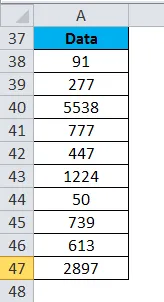
Nous voulons que tous les nombres soient de longueur 5. Pour cela, nous utiliserons la fonction REPT:
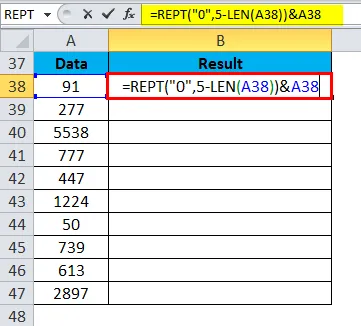
Le résultat est:
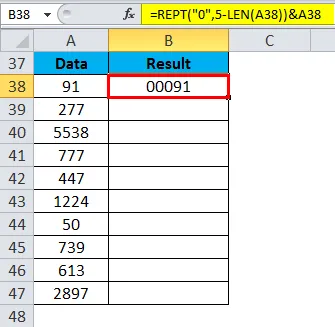
Glissez-déposez la fonction ci-dessus pour les valeurs de repos et les résultats finaux sont:
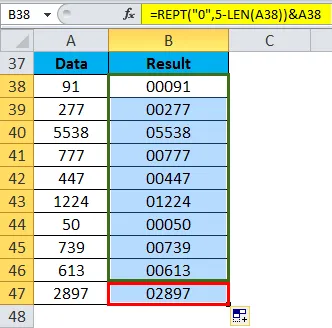
Explication:
- Nous allons d'abord prendre la longueur de la chaîne.
- Ensuite, soustrayez la longueur de 5 (longueur mentionnée que nous voulons faire pour tous les nombres).
- La fonction REPT renverra le nombre de 0 en fonction du nombre, qui se produit après la soustraction du nombre 5.
Par exemple, si le nombre est 91, il retournerait 000.
Choses à retenir sur la fonction REPT dans Excel
- Si le deuxième argument number_times est Zero, la fonction renvoie une chaîne vide.
- Si nombre_times est une valeur décimale, il sera tronqué en un entier. Par exemple, si les valeurs sont 5, 93, il ne considérera que 5.
- Le résultat de la fonction REPT ne doit pas dépasser 32 767 caractères. Sinon, il renverra #VALUE! Erreur.
Articles recommandés
Cela a été un guide pour REPT dans Excel. Ici, nous discutons de la formule REPT dans Excel et comment utiliser la fonction REPT dans Excel avec un exemple Excel et des modèles Excel téléchargeables. Vous pouvez également consulter ces fonctions utiles dans Excel -
- Utilisation de la fonction IRR dans Excel
- Fonction DROITE Excel
- Comment utiliser la fonction Excel LEN
- Fonction HLOOKUP dans Excel